Mac 版《Pages 文稿使用手册》

在 Mac 上的 Pages 文稿中添加边框和嵌线(线条)
你可以在文稿正文中的段落上方、下方或两侧添加实线、虚线或点线嵌线(线条),如果文本在文本框或形状中,那么你只能在文本的上方或下方添加嵌线。你也可以在一个或多个段落的四周快速添加完整(4 条边)边框,以及选取圆角(而非直角)。
【注】如果文本在表格单元格中,那么你只能在单元格周围添加边框。请参阅更改表格单元格的边框和背景。
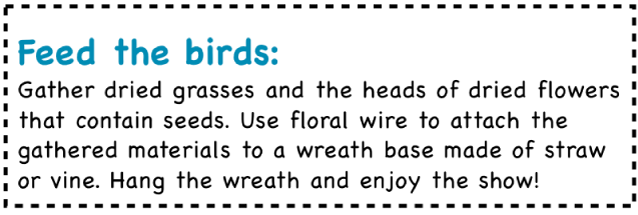
将边框或嵌线添加到段落
在“格式”
 边栏中,点按顶部附近的“布局”按钮。
边栏中,点按顶部附近的“布局”按钮。点按“段落边框”控制中的线条类型弹出式菜单,然后选取线条样式。
所选的每个段落上方会出现一条嵌线。
执行以下任一项操作:
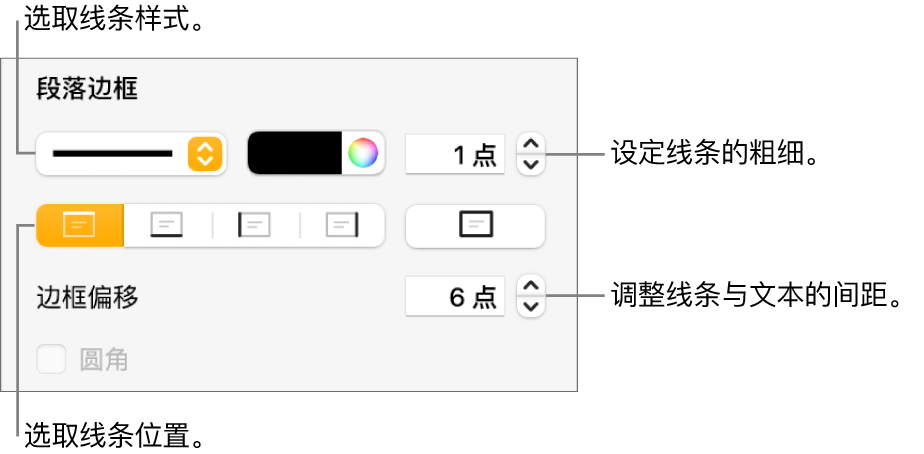
添加一个或多个线条:点按一个或多个位置按钮(位于线条样式弹出式菜单和颜色池下方)。
添加完整(4 条边)边框:点按右侧的位置按钮(带有加粗矩形)。若要为边框使用圆角,请选择“圆角”复选框。
选取模板要附带的颜色:点按色轮左侧的颜色池,然后选取一种颜色。
选取任意颜色:点按色轮,然后在“颜色”窗口中选取一种颜色。
更改线条粗细:点按线条颜色控制旁边的值栏的箭头。
更改线条或边框与文本之间的间距:点按“边框偏移”箭头。
若要快速移除边框或嵌线,请选择带有边框或嵌线的文本,点按“段落边框”下方的弹出式菜单,然后选取“无”。
移除边框或嵌线
边框和嵌线可以采用不同方式创建,因此如果不确定此边框或嵌线是如何添加的,你可以尝试这些方式来移除它。
点按线条或边框以选择它。
执行以下一项操作:
若选择控制柄出现在线条两端:线条是作为形状添加而来。在键盘上点按“删除”。
若选择控制柄出现在边框周围:边框是作为形状添加而来。点按右侧边栏顶部的“样式”标签,点按“边框”右侧的弹出式菜单,然后选取“无边框”。
【注】若在边框各角或线条两端看到小的 x 标志,说明形状已锁定。你需要先将它解锁才能移除。
若线条两端没有出现选择控制柄:线条是作为嵌线添加而来。选择嵌线上方的文本,然后点按右侧“格式”
 边栏顶部附近的“布局”按钮。若“段落边框”部分中的弹出式菜单显示“无”,请选择嵌线下方的文本。点按弹出式菜单,然后选取“无”。
边栏顶部附近的“布局”按钮。若“段落边框”部分中的弹出式菜单显示“无”,请选择嵌线下方的文本。点按弹出式菜单,然后选取“无”。若边框周围没有出现选择控制柄:边框是作为边框添加而来。选择边框内部的文本,然后点按右侧“格式”
 边栏顶部附近的“布局”按钮。点按“段落边框”部分中的线条类型弹出式菜单,然后选取“无”。
边栏顶部附近的“布局”按钮。点按“段落边框”部分中的线条类型弹出式菜单,然后选取“无”。
若使用以上任一方法均无法选择或删除边框或嵌线,则它可能是放置在模板背景上的节布局对象。若要让该对象可供选择,请选取“排列”>“节布局”>“使布局对象可选”(从屏幕顶部的“排列”菜单中)。
你也可以围绕页面添加边框,然后将边框设为节布局对象,这样它就会显示在文稿的所有的页面上。若要进一步了解,请参阅围绕页面添加边框。